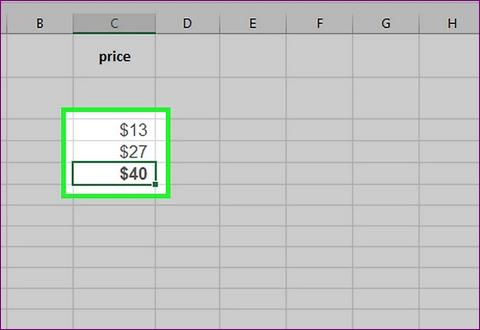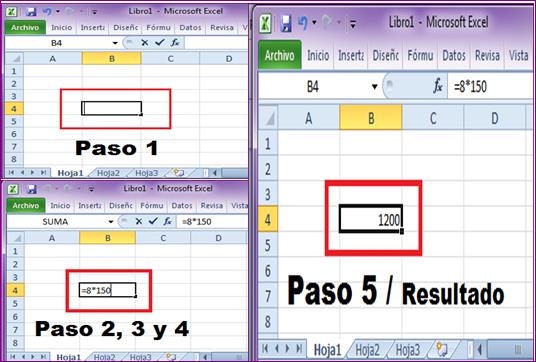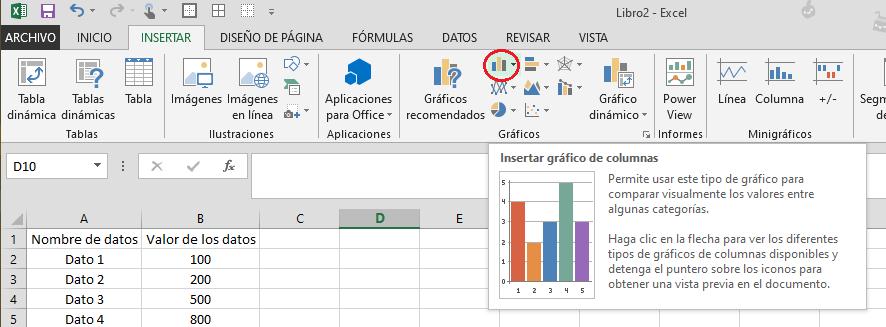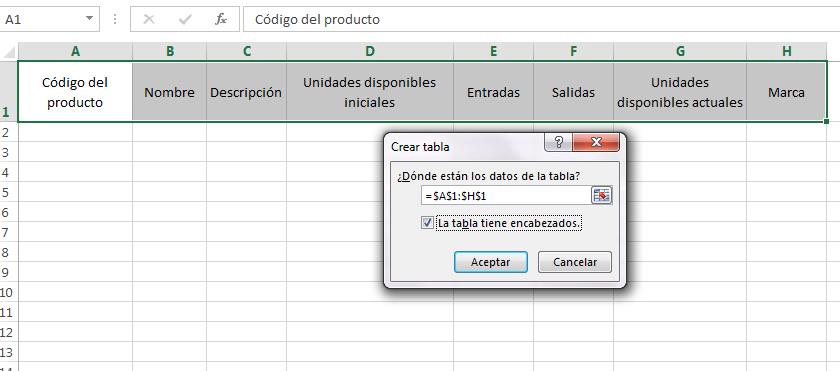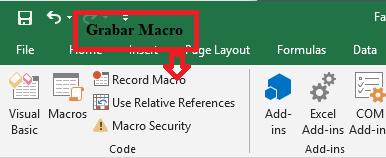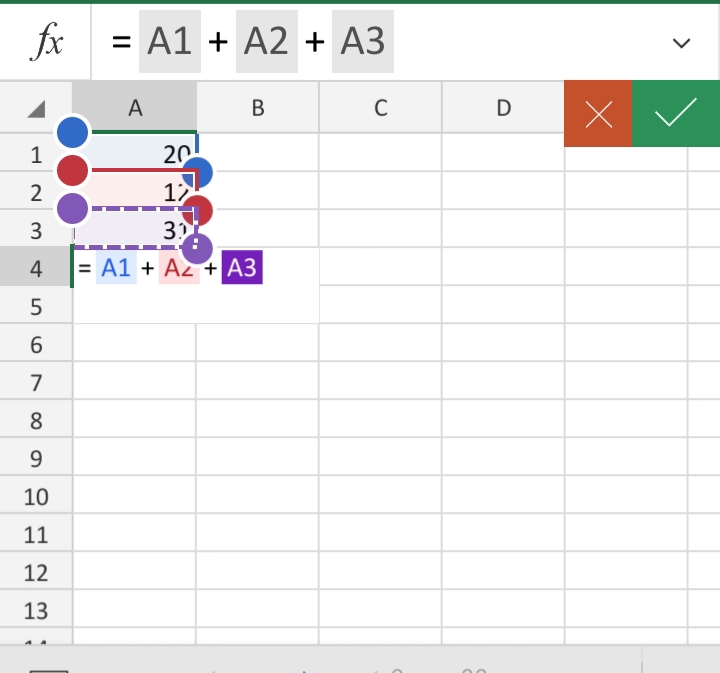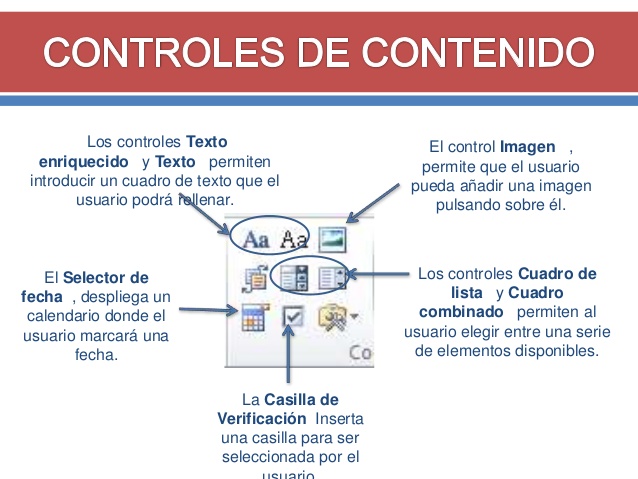Una tarea muy común que siempre se realiza en Excel es una factura. Estas son un instrumento de gran utilidad empresarial. En ellas podemos llevar el control de numerosos trámites, así como pedidos, inventarios, operaciones y más. Además podemos programarlas para que calculen automáticamente montos afines. Si necesitas una factura Excel, puedes hacerla tú mismo, aquí te explicamos cómo.
Excel cuenta con una variada cantidad de plantillas para facturas que facilitan el trabajo, en especial si no tienes mucha experiencia trabajando con esta herramienta. De este modo solo debes personalizarlas a tu gusto. Así mismo si no te interesa trabajar con las plantillas que Excel te ofrece, también cuentas con la opción de hacer una factura desde cero.
Pasos para hacer una factura usando una plantilla
Presta atención a los pasos que te enseñaremos a continuación y crea tu propia factura en Microsoft Excel de forma fácil con una plantilla. Ten en consideración que los pasos para realizar una factura, varían ligeramente dependiendo de la versión del paquete Microsoft Office instalado en tu portátil.
- Inicia Excel: Lo primero es abrir la herramienta Excel desde el menú inicio de tu computadora. Para esto puedes escribir “Excel” en la barra para buscar del menú inicio. Su icono es de color verde y tiene una X en su interior.
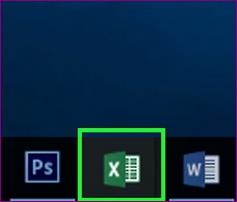
2.Busca la plantilla: Una vez dentro de Excel en su página inicial ubica la barra de búsqueda y escribe la palabra “Facturas” y a continuación presiona “enter”. Necesitas tener una conexión a internet para poder realizar esta búsqueda.
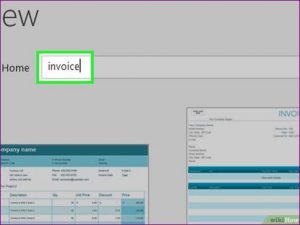
3.Selecciona la plantilla de tu preferencia: Cumplido el paso 2 se te mostrarán las plantillas disponibles para facturas. Deberás escoger con la que desees trabajar.
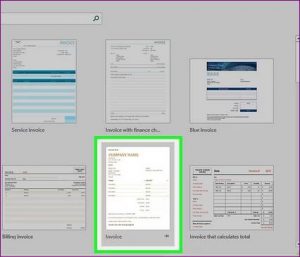
4.Crea la plantilla: En seguida te aparecerá en pantalla una ventana con los detalles de la plantilla seleccionada, además te mostrará el botón “crear” que deberás presionar a continuación. La plantilla se abrirá en una hoja de Excel.
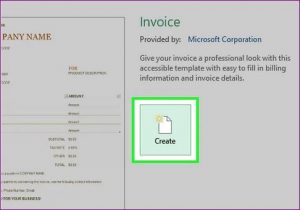
5Personaliza tu factura: Las facturas cuentan con información por defecto que puede ser cambiada por información veraz, por ejemplo el nombre de tu empresa o negocio. Esto lo puedes hacer desde las propiedades de la factura.
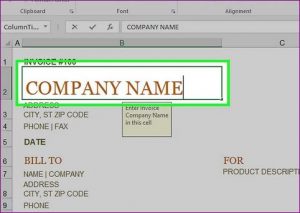
6.Ajusta valores de la factura: Ve a las propiedades de la factura y asegúrese de que los valores de cálculo de monto total, moneda, formulas, horarios y demás parámetros requerido sean los deseados para dicha factura.
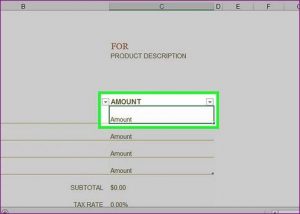
7.Guarda la plantilla: Finalmente puedes proceder a guardar todos los cambios realizados. Para ello debes hacer clic en el botón “Archivo” seguidamente pulsar en “guardar como” especifica la ubicación donde quieras guardarla y luego haz clic en “guardar”.
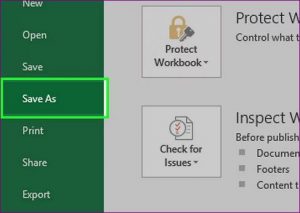
Ya con la factura guardada puedes usarla y llevar el registro de tus transacciones. Las facturas realizadas a partir de una plantilla no requieren tantas especificaciones ya que vienen previamente ajustadas con valores por defecto para más facilidad de uso.
Pasos para hacer una factura desde cero
Aunque lo recomendable es hacer las facturas desde una plantilla, algunas veces es necesario crear una factura desde cero. Esto se debe a que las plantillas no cumplen con estándares específicos requeridos y deben hacerse manualmente. Si es tu caso no te preocupes, aquí te damos la solución. Sigue estos pasos para que realices tu factura de forma manual.
- Inicia Microsoft Excel: Ubícalo en el menú inicio de tu portátil e identifícalo por el icono verde con una X dentro. Recuerda que para esto deberás tener instalado el paquete de herramientas Microsoft Office.
- Selecciona trabajo en blanco: Para esto haz clic en “Libro de trabajo en blanco” en la página de inicio de Excel. Se abrirá una hoja de cálculo en blanco. Ten en cuenta que algunas versiones de Excel abren directamente en una hoja en blanco, como en una Mac.
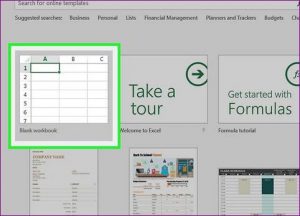
3.Creación de encabezado: Toda factura debe tener un membrete que la represente. Este deberá tener:
- Nombre de la empresa: Acá deberá colocarse el nombre de la empresa o negocio receptora de los fondos.
- Identificador: Hace referencia a la palabra clave que identifica el documento, por ejemplo, la palabra “Factura” o “Cotización” también se puede especificar el tipo de factura.
- Fecha: indica la fecha de emisión de la factura.
- Número: Identifica de manera única cada factura. El sistema de numeración puede ser global (incluye todos los clientes) o individual, en este último caso se puede enumerar usando palabras como identificadores. Ejemplo: Fred001, Fred002, etc.
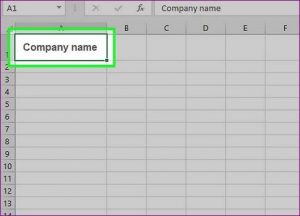
4.Específica información emisor-receptor: Debes indicar cerca de la parte superior, la información de quien envía y quien recibe la factura. Para esto ten en cuenta lo siguiente:
- Datos del emisor: Nombre propio, número telefónico, correo y nombre de la empresa.
- Datos del receptor: Nombre propio, nombre de empresa, nombre de quien paga la factura, número de teléfono, dirección de habitación y dirección de correo electrónico.
5.Cuerpo de la factura: Habilita una columna para hacer una descripción corta del producto o servicio. Usa otra para la cantidad despachada, una tercera para el precio unitario, otra para un subtotal y una última para el monto total. Puedes agregar otras de ser necesario.
6.Ajusta el monto total: Usando la función suma de Excel ubica debajo de la columna total una cuadricula de cálculo automático para validar el monto total de la factura. El monto mostrado dependerá de la formula especificada en dicha cuadricula.
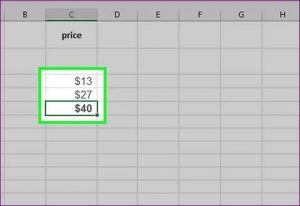
7.Define los términos y condiciones de pago: Aquí deberás especificar lo términos y/o condiciones del pago. Usualmente los términos y condiciones suelen ser:
- Pagar al recibir
- Pagar dentro de los 14 días
- Dentro de los 30 días
- Dentro de los 60 días
- Métodos de pago
- Agradecimientos por la compra
Guardar factura personalizada: Como último paso debes proceder a guardar la factura. Para ello haz clic en “Archivo” seguido de un clic en “guardar como” especifica la ubicación donde deseas guardarla y asígnale un nombre, por último haz clic en guardar.
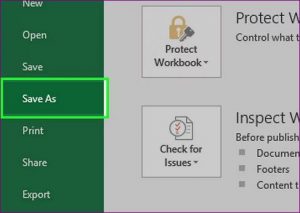
Así puedes crear tu propia factura. Recuerda que puedes guardar tu factura como plantilla y usarla en próximas ocasiones. Además debes asegurarte de proporcionar la máxima información posible.